วิธีสร้างเรื่องราวใน Facebook

การสร้างเรื่องราวใน Facebook สามารถสนุกสนานมาก นี่คือวิธีการที่คุณสามารถสร้างเรื่องราวบนอุปกรณ์ Android และคอมพิวเตอร์ของคุณได้.

คุณกำลังจะเดินทางไกล และวางแผนที่จะดาวน์โหลดเพลงแบบออฟไลน์เพื่อให้คุณเพลิดเพลิน ยกเว้น Apple Music จะไม่ดาวน์โหลดเพลงลงในอุปกรณ์ของคุณ ทำให้คุณหงุดหงิด หากคุณเคยตกอยู่ในสถานการณ์เช่นนี้มาก่อน ไม่ต้องกังวล เราอยู่ที่นี่เพื่อช่วยคุณ
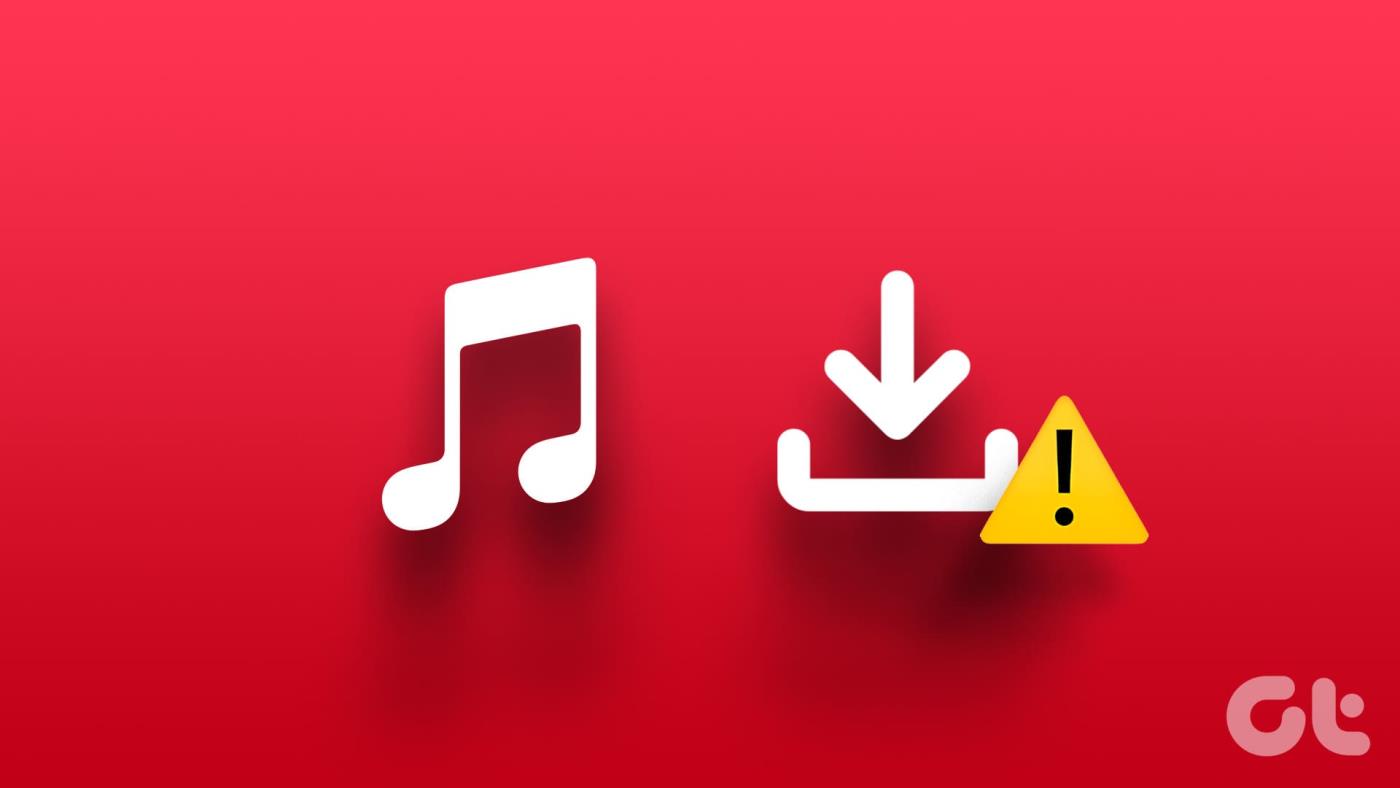
ในบทความนี้ เราต้องการแสดงวิธีการทั้งหมดที่คุณสามารถแก้ไขปัญหาใด ๆ และเพลงออฟไลน์บน Apple Musicได้อย่างง่ายดาย ปัญหาส่วนใหญ่เกิดขึ้นเนื่องจากการไม่มีการเชื่อมต่ออินเทอร์เน็ตที่เสถียร และพื้นที่เก็บข้อมูลเหลือน้อย เราจะอธิบายรายละเอียดเพิ่มเติมเมื่อเราเริ่มต้นด้วยรายการโซลูชันที่มีประสิทธิภาพแปดรายการ
หากคุณไม่สามารถดาวน์โหลดเพลงบน Apple Music อาจมีปัญหากับการเชื่อมต่ออินเทอร์เน็ตของคุณ Apple Music ต้องการการเชื่อมต่ออินเทอร์เน็ตที่ใช้งานได้จึงจะทำงานได้โดยไม่มีข้อบกพร่อง ดังนั้น ตรวจสอบให้แน่ใจว่าคุณทำงานบนเครือข่ายเซลลูล่าร์ที่มีแผนใช้งานอยู่ หรือเครือข่าย Wi-Fi ความเร็วสูงที่มีความแรงของสัญญาณที่ดี
หากเซิร์ฟเวอร์ของ Apple Music หยุดทำงาน คุณอาจไม่สามารถดาวน์โหลดเพลงได้ คุณสามารถตรวจสอบสถานะระบบของ Apple Services บนแดชบอร์ดนี้และดูว่า Apple Music ได้รับผลกระทบหรือไม่
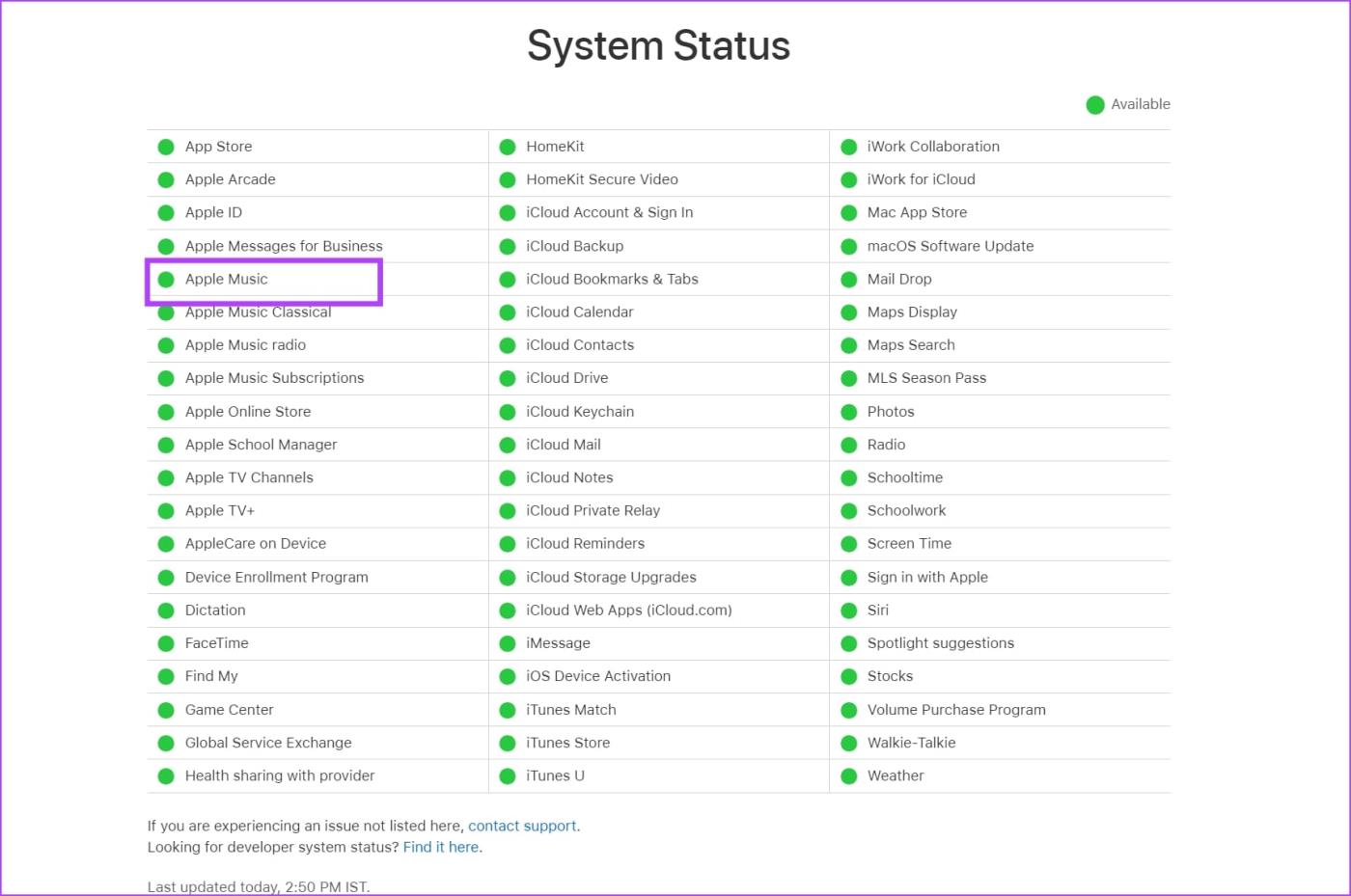
อุปกรณ์ของคุณต้องมีพื้นที่เก็บข้อมูลเหลือเพียงพอเพื่อรองรับการดาวน์โหลดและไฟล์ใหม่ ดังนั้น หากไม่ดาวน์โหลดเพลงบน Apple Music ตรวจสอบให้แน่ใจว่าคุณไม่ได้พื้นที่จัดเก็บข้อมูลบนอุปกรณ์ของคุณหมด
บน iPhone ของคุณ ให้เปิดการตั้งค่า และไปที่ทั่วไป -> ที่เก็บข้อมูล iPhone เพื่อตรวจสอบพื้นที่ที่เหลืออยู่ เราได้เขียนบทความเพื่อช่วยคุณล้างพื้นที่จัดเก็บข้อมูลบน iPhone ของคุณและคุณสามารถตรวจสอบได้
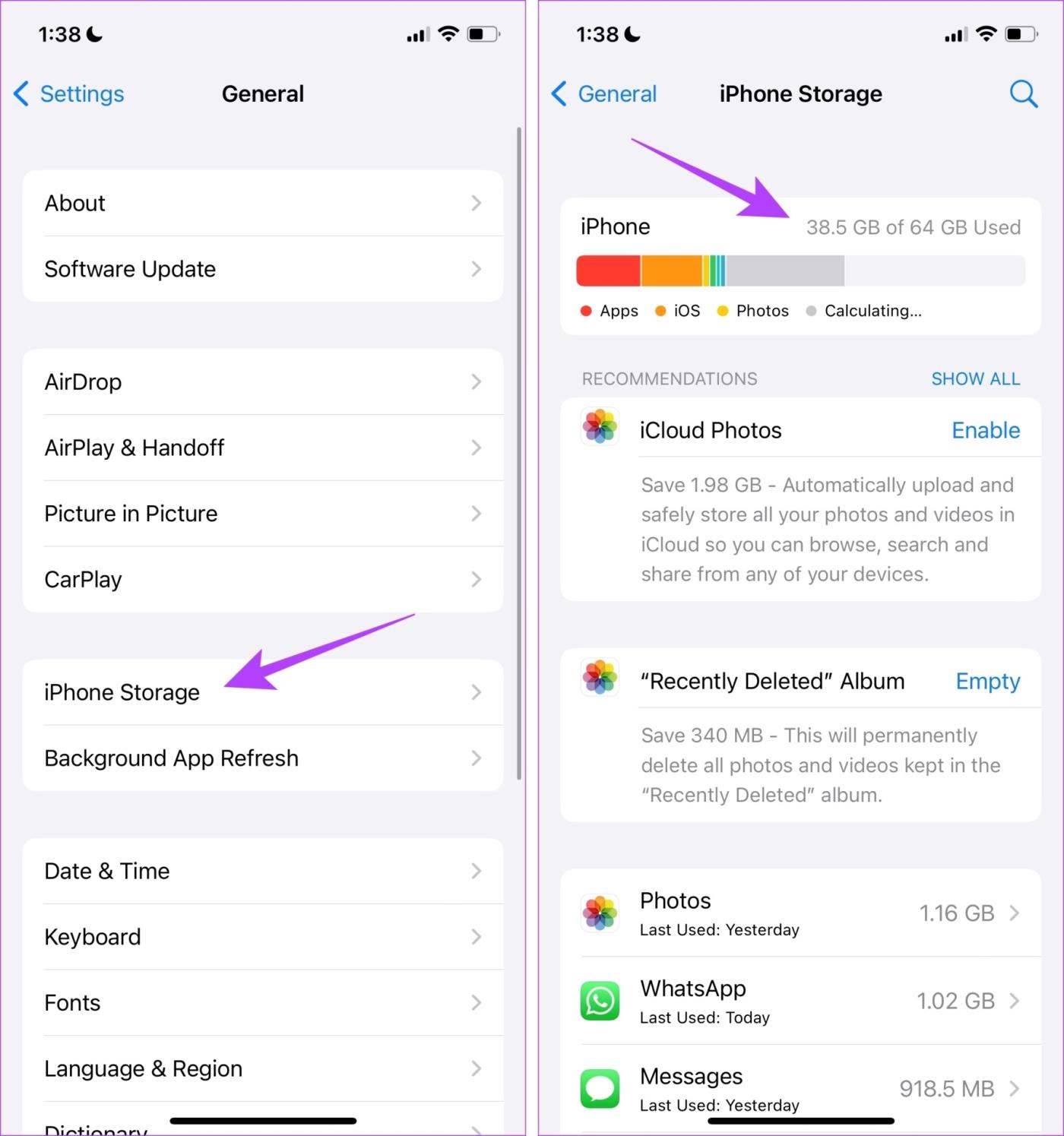
บนอุปกรณ์ Android ของคุณ ให้เปิดแอปการตั้งค่า ไปที่เกี่ยวกับอุปกรณ์ (หรือเมนูที่คล้ายกันขึ้นอยู่กับอุปกรณ์ของคุณ) และคุณจะสามารถตรวจสอบพื้นที่เก็บข้อมูลได้ หากคุณเหลือน้อย โปรดอ่าน: วิธีเพิ่มพื้นที่ว่างบน Android โดยไม่ต้องลบแอป
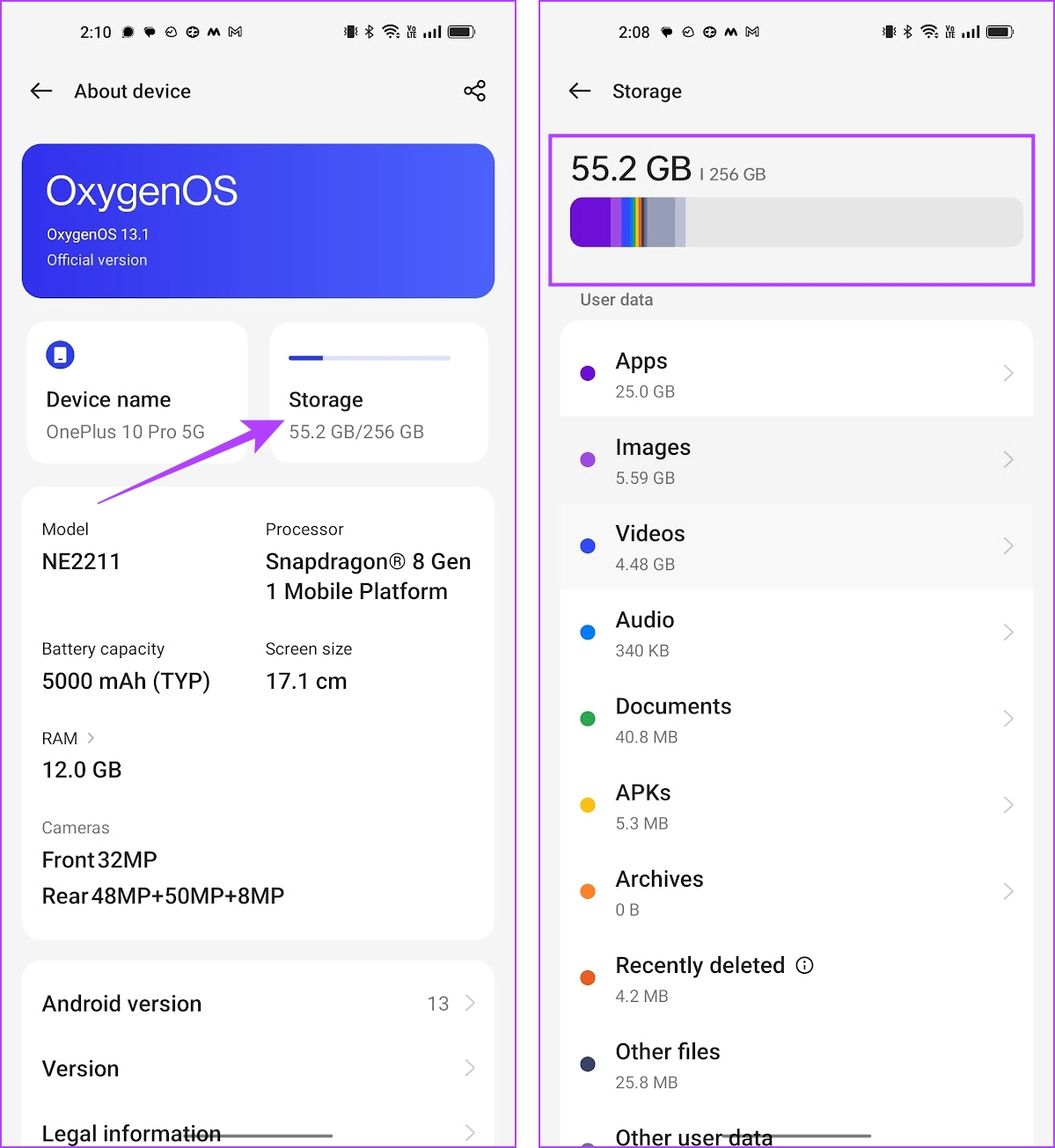
คุณต้องตรวจสอบให้แน่ใจว่าคุณได้อนุญาตให้ Apple Music ดาวน์โหลดเพลงผ่านข้อมูลมือถือ ถ้าไม่เช่นนั้นคุณจะไม่สามารถทำเช่นเดียวกันได้
เปิดแอปการตั้งค่า และไปที่เพลง เลื่อนลงไปที่เมนูดาวน์โหลด และให้แน่ใจว่าคุณเปิดสวิตช์สำหรับ "ดาวน์โหลดผ่านเซลลูล่าร์"
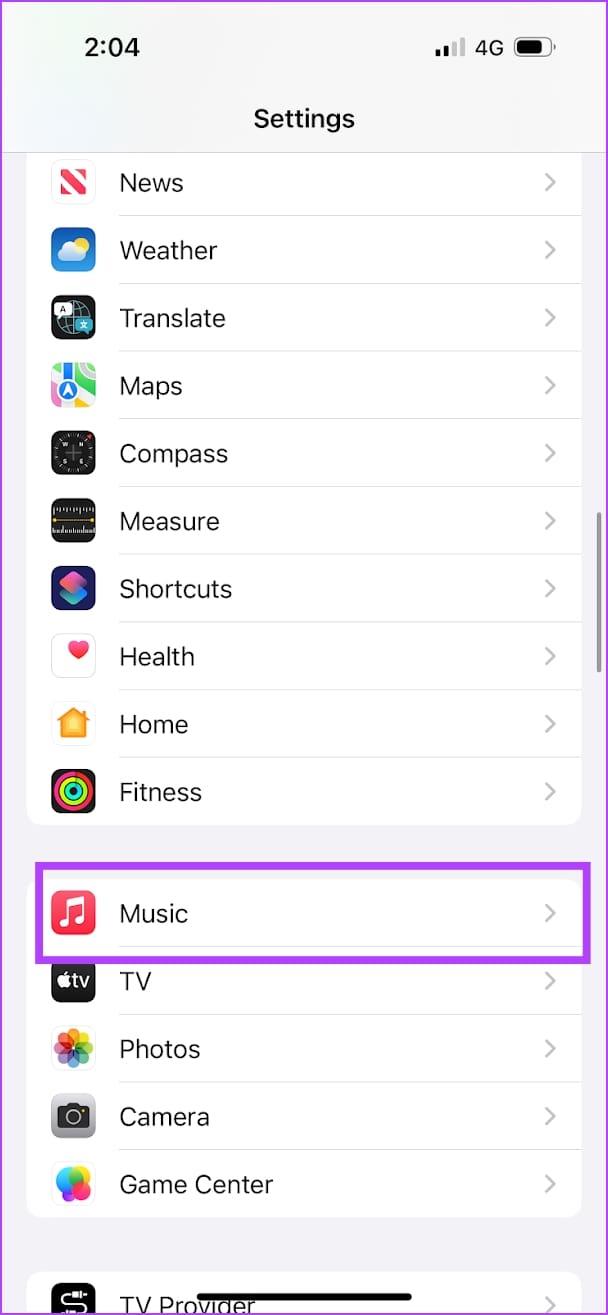
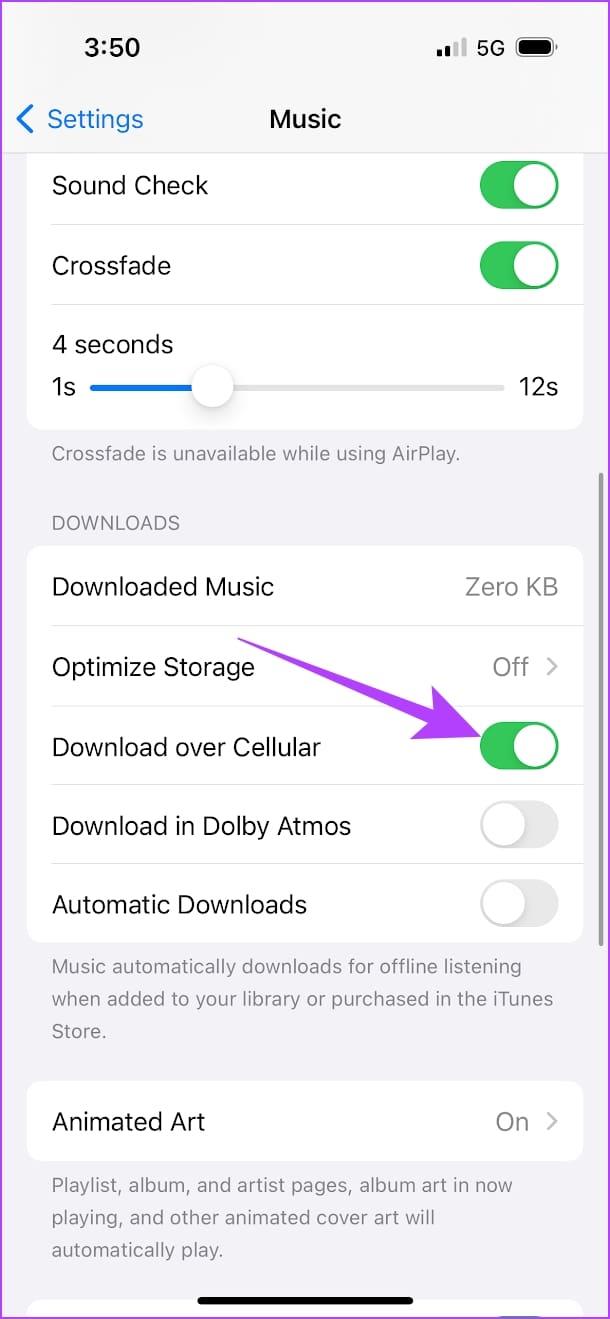
เปิดแอพ Apple Music บนอุปกรณ์ Android ของคุณ แตะที่ไอคอนสามจุดที่มุมขวาบนแล้วเลือกการตั้งค่า ตอนนี้ให้แตะที่ข้อมูลมือถือแล้วเปิดสวิตช์เพื่อดาวน์โหลด
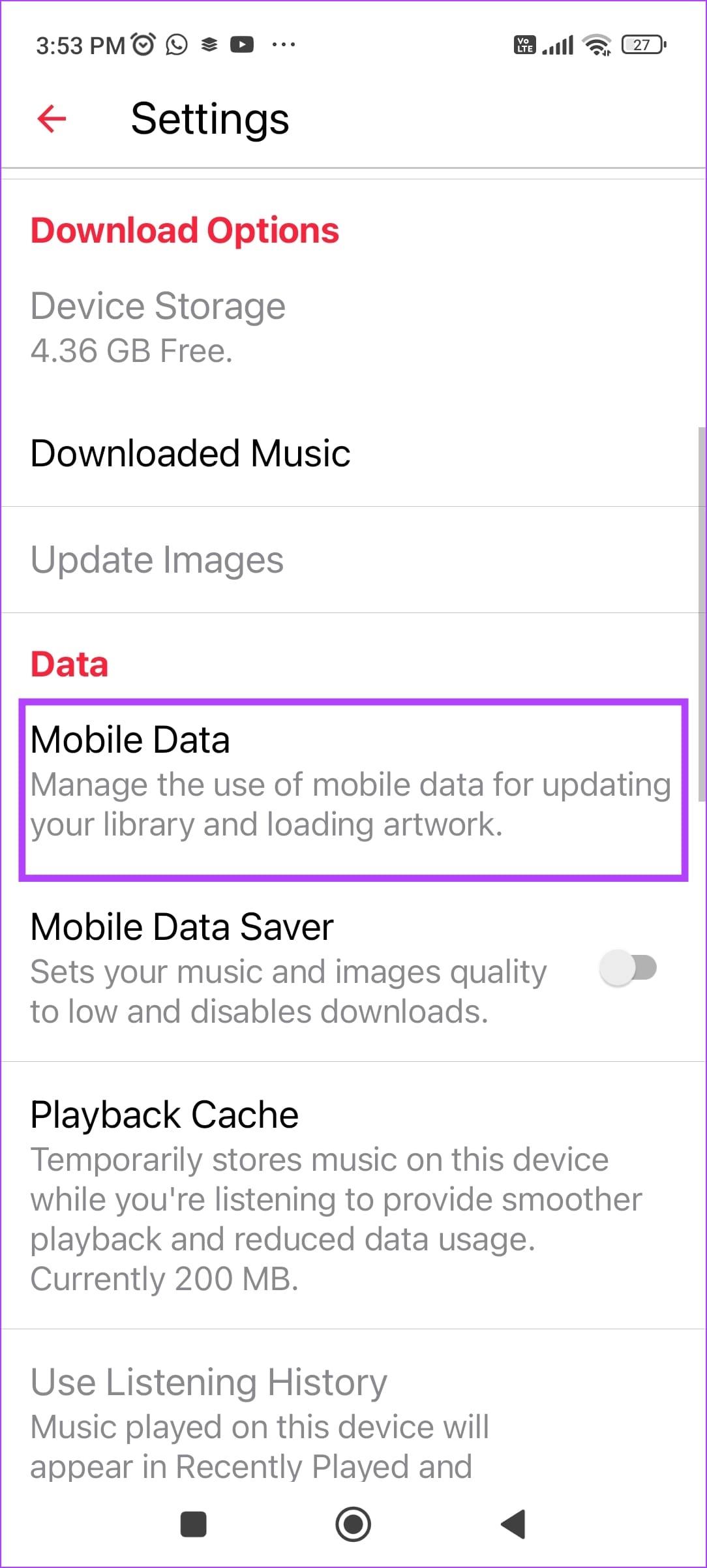
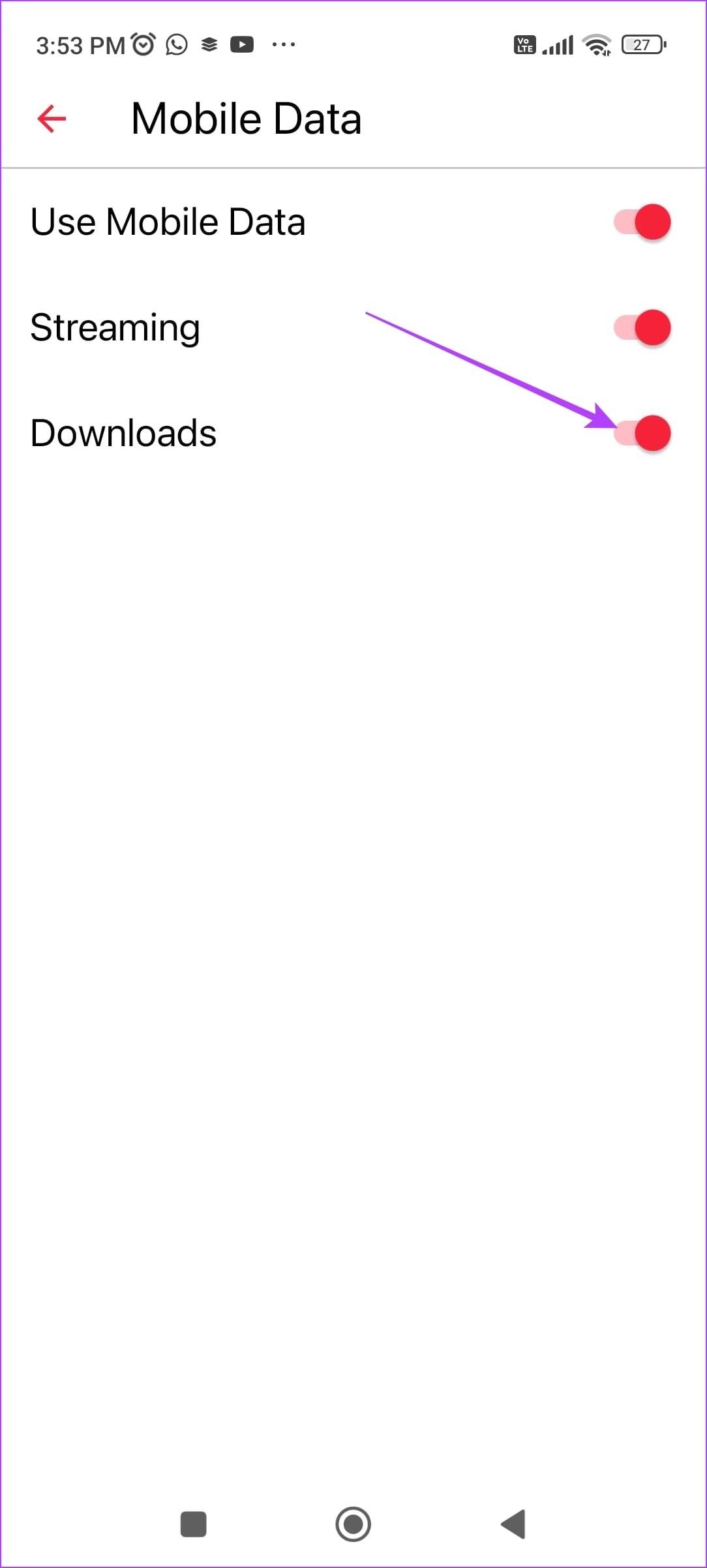
หาก Apple Music ไม่ได้ดาวน์โหลดเพลงในขณะที่ใช้ข้อมูลมือถือเท่านั้น ให้ตรวจสอบว่าคุณได้เปิดใช้งานการเข้าถึงอินเทอร์เน็ตไว้ตั้งแต่แรกหรือไม่ ถ้าไม่เช่นนั้น คุณจะต้องให้สิทธิ์การเข้าถึงข้อมูลมือถือ ต่อไปนี้เป็นวิธีดำเนินการ
ขั้นตอนที่ 1: เปิดแอปการตั้งค่า
ขั้นตอนที่ 2: แตะที่ข้อมูลมือถือ
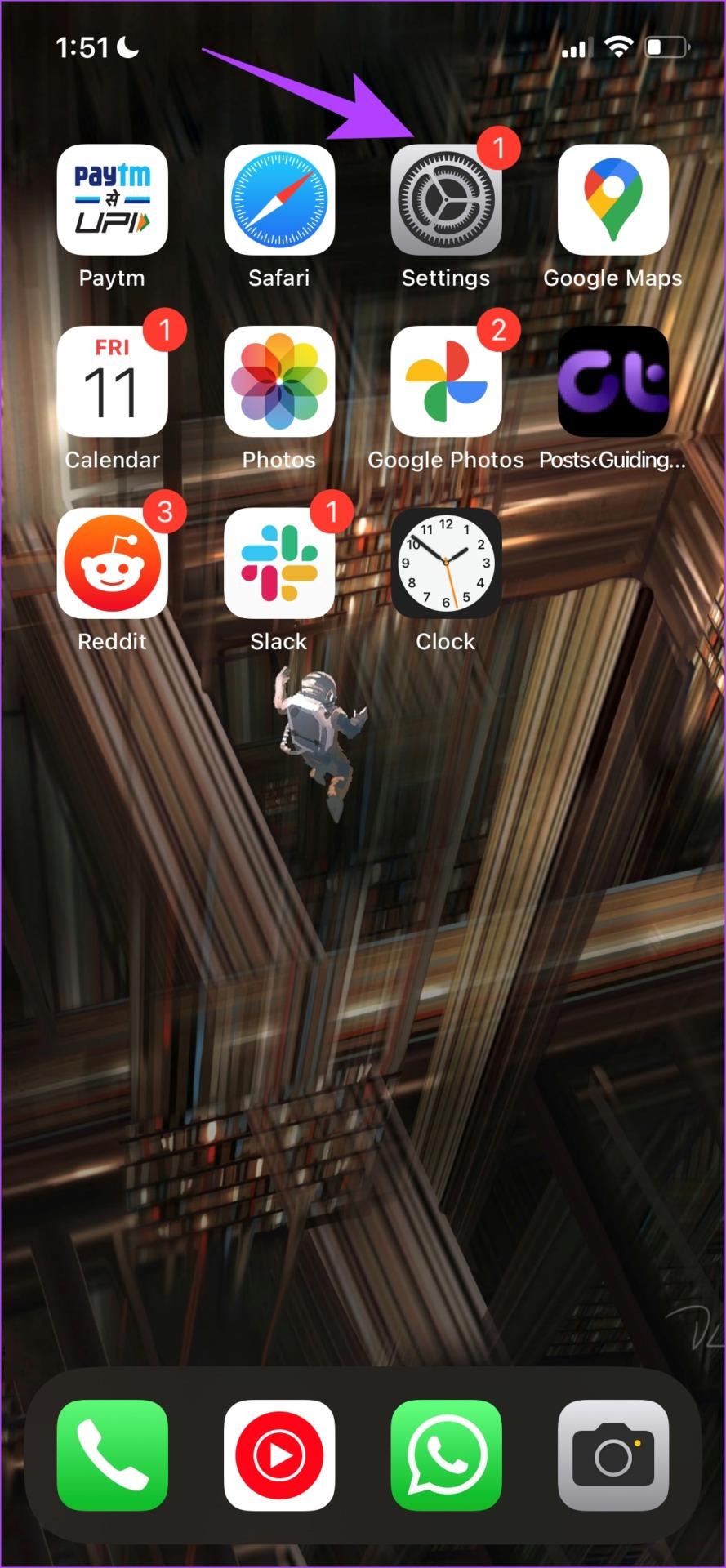
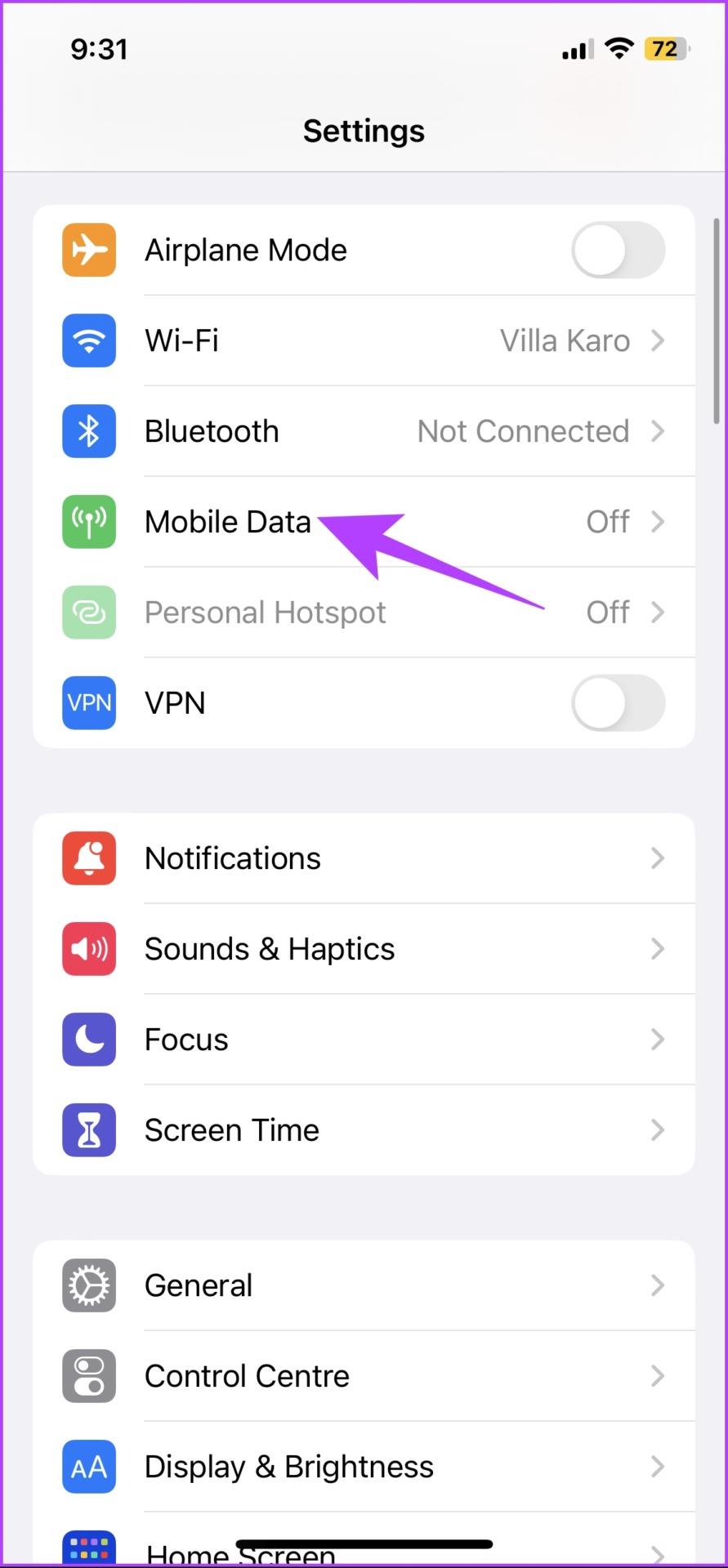
ขั้นตอนที่ 3: เลื่อนลงเพื่อค้นหาเพลงและให้แน่ใจว่าได้เปิดสลับเหมือนกัน
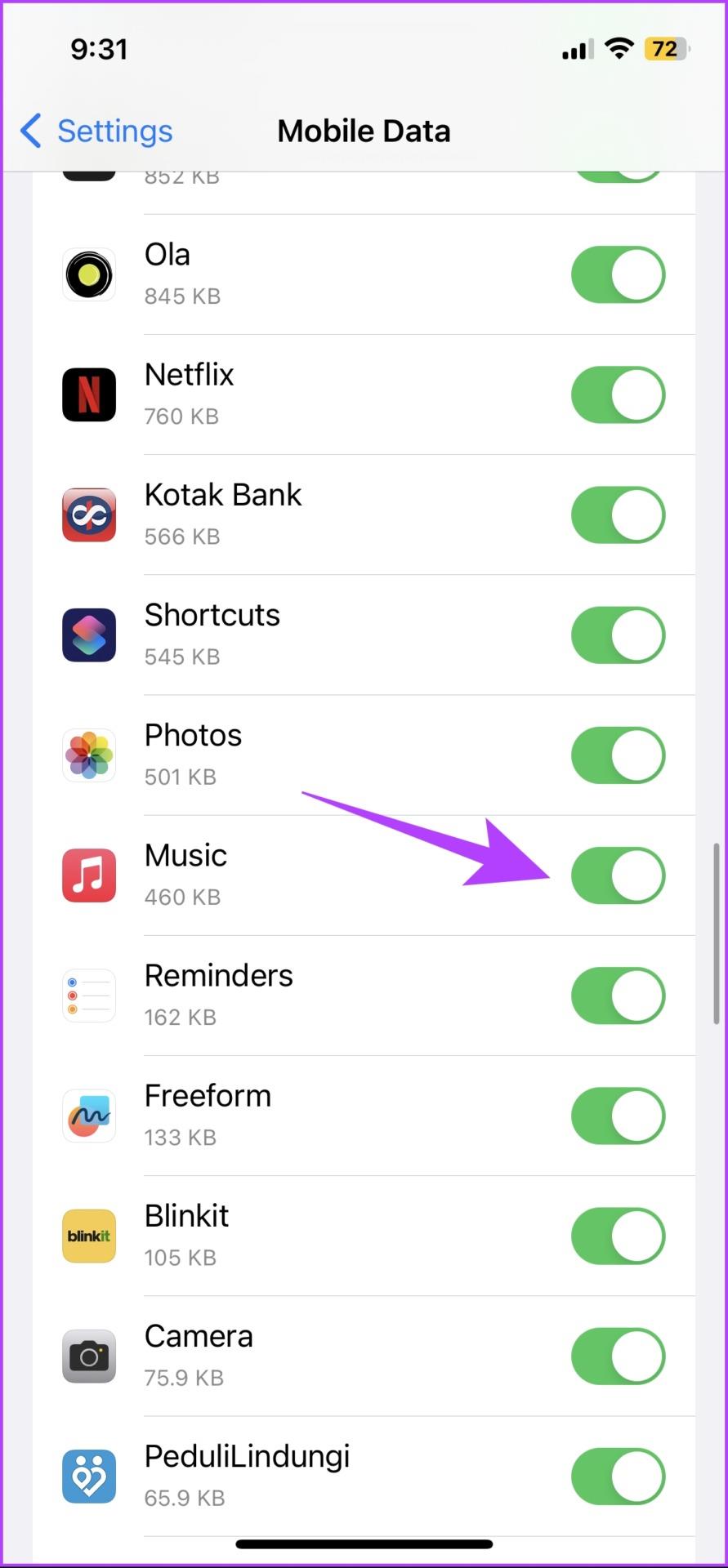
ขั้นตอนที่ 1:แตะไอคอน Apple Music ค้างไว้ในลิ้นชักแอปของคุณ แตะที่ปุ่มข้อมูล
ขั้นตอนที่ 2:แตะที่การใช้ข้อมูล

ขั้นตอนที่ 3:ตรวจสอบให้แน่ใจว่าคุณได้ปิดสวิตช์ที่ปิดใช้งานการเข้าถึงข้อมูลมือถือสำหรับ Apple Music
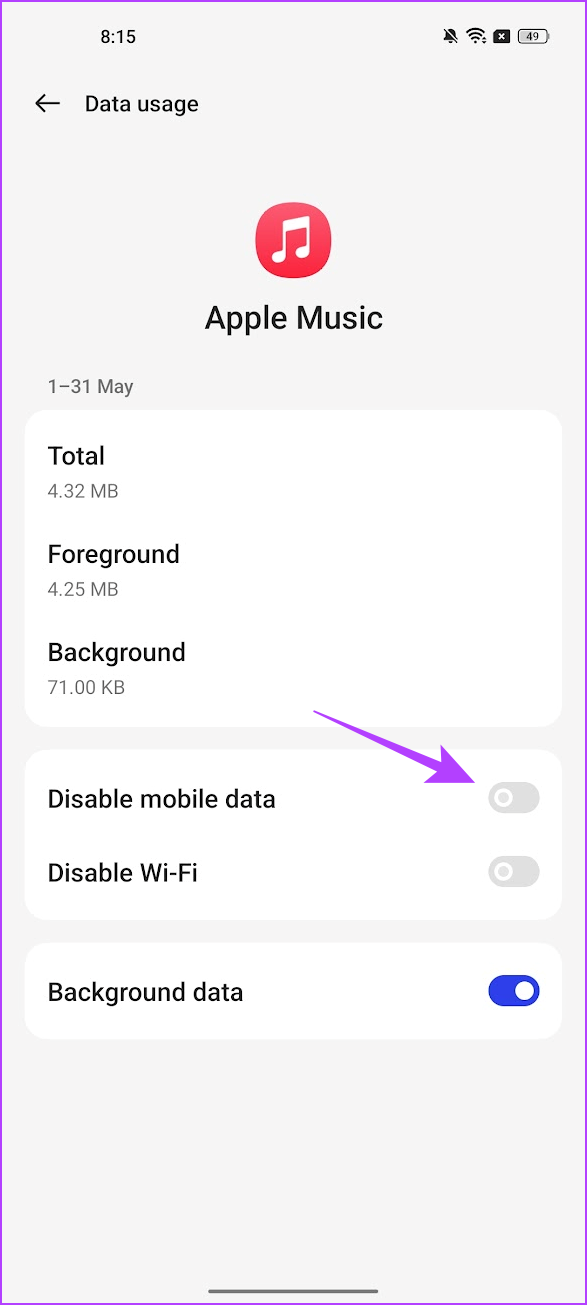
การรีสตาร์ท Apple Music จะปิดบริการทั้งหมดและเริ่มใหม่อีกครั้งเมื่อเปิดแอปอีกครั้ง เนื่องจากเป็นการรีเฟรชแอป จึงมีโอกาสที่ดีที่จะช่วยคุณขจัดปัญหาในการดาวน์โหลดเพลงได้
เปิดถาด App Switcher บนสมาร์ทโฟนของคุณ และปิดแอพ Apple Music จากนั้นเปิดแอปเพื่อตรวจสอบว่าปัญหาได้รับการแก้ไขหรือไม่
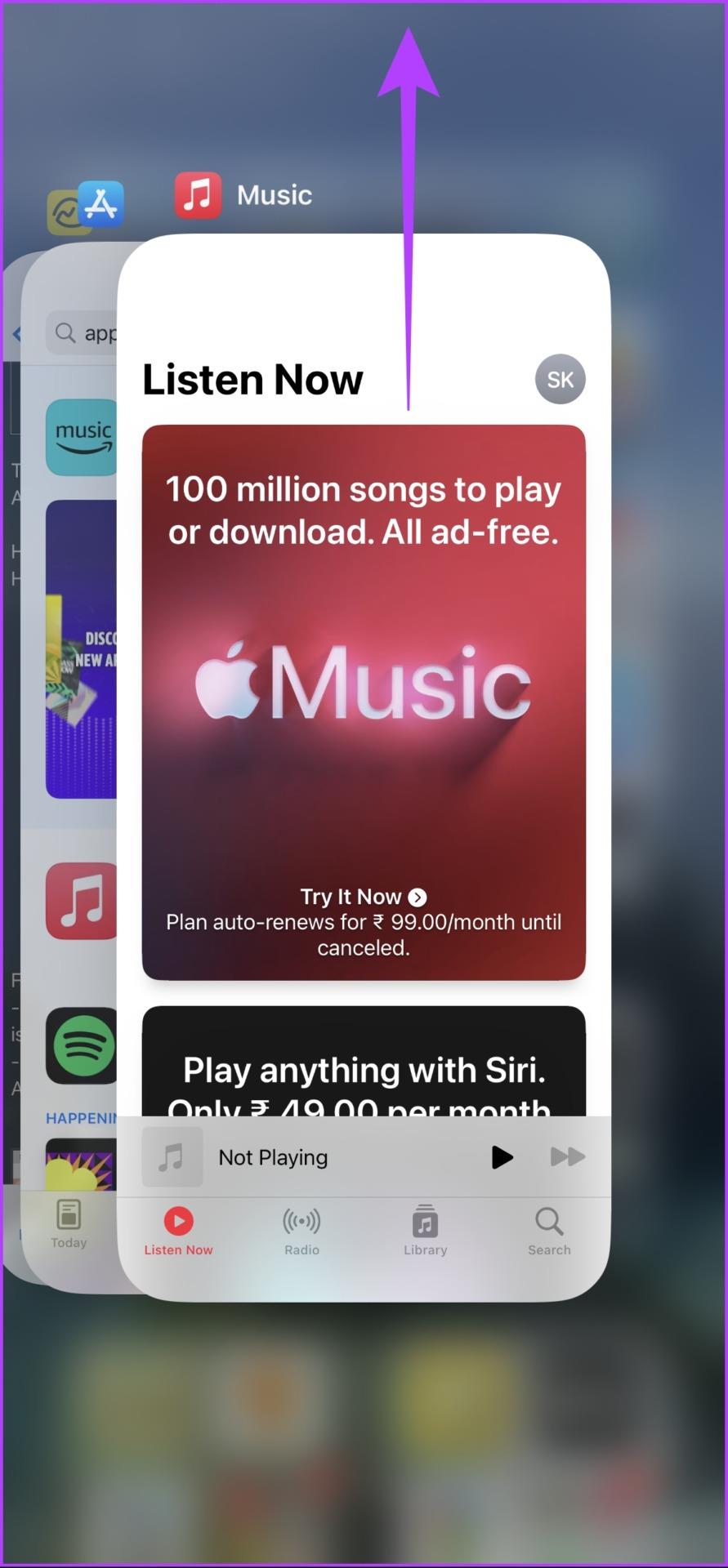
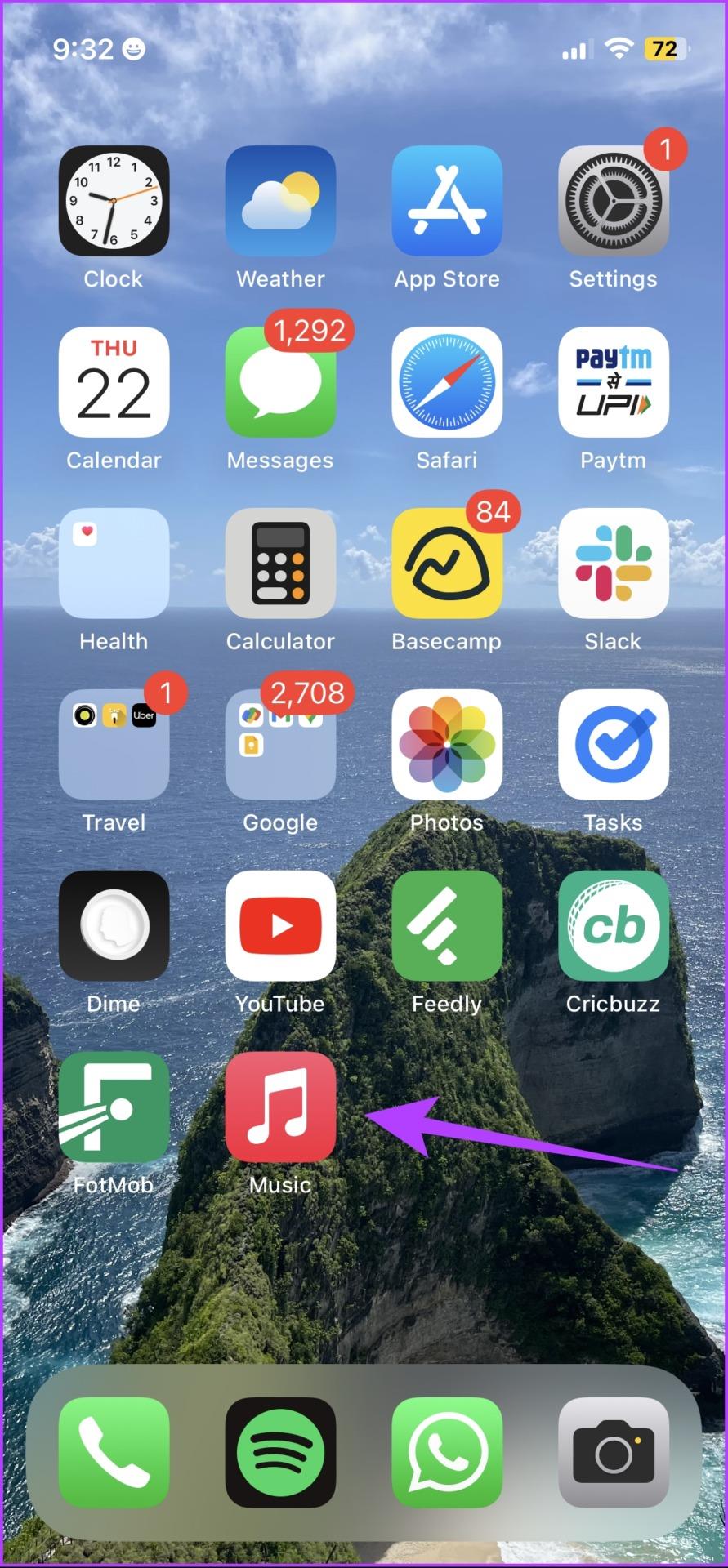
การล้างแคชสำหรับ Apple Music จะลบไฟล์ขยะทั้งหมดที่สร้างโดยแอพ สิ่งนี้ไม่เพียงช่วยให้คุณเพิ่มพื้นที่ว่าง แต่ยังกำจัดข้อบกพร่องใด ๆ ที่ขัดขวางไม่ให้คุณดาวน์โหลดเพลงอีกด้วย อย่างไรก็ตาม คุณสามารถล้างแคชของแอปบนอุปกรณ์ Android เท่านั้น และไม่ใช่บน iPhone
ขั้นตอนที่ 1:แตะไอคอน Apple Music ค้างไว้ในลิ้นชักแอปของคุณ
ขั้นตอนที่ 2:แตะที่ข้อมูลแอพ
ขั้นตอนที่ 3:เมื่อคุณไปถึงหน้าการตั้งค่าแอพ ให้แตะที่การใช้พื้นที่เก็บข้อมูล
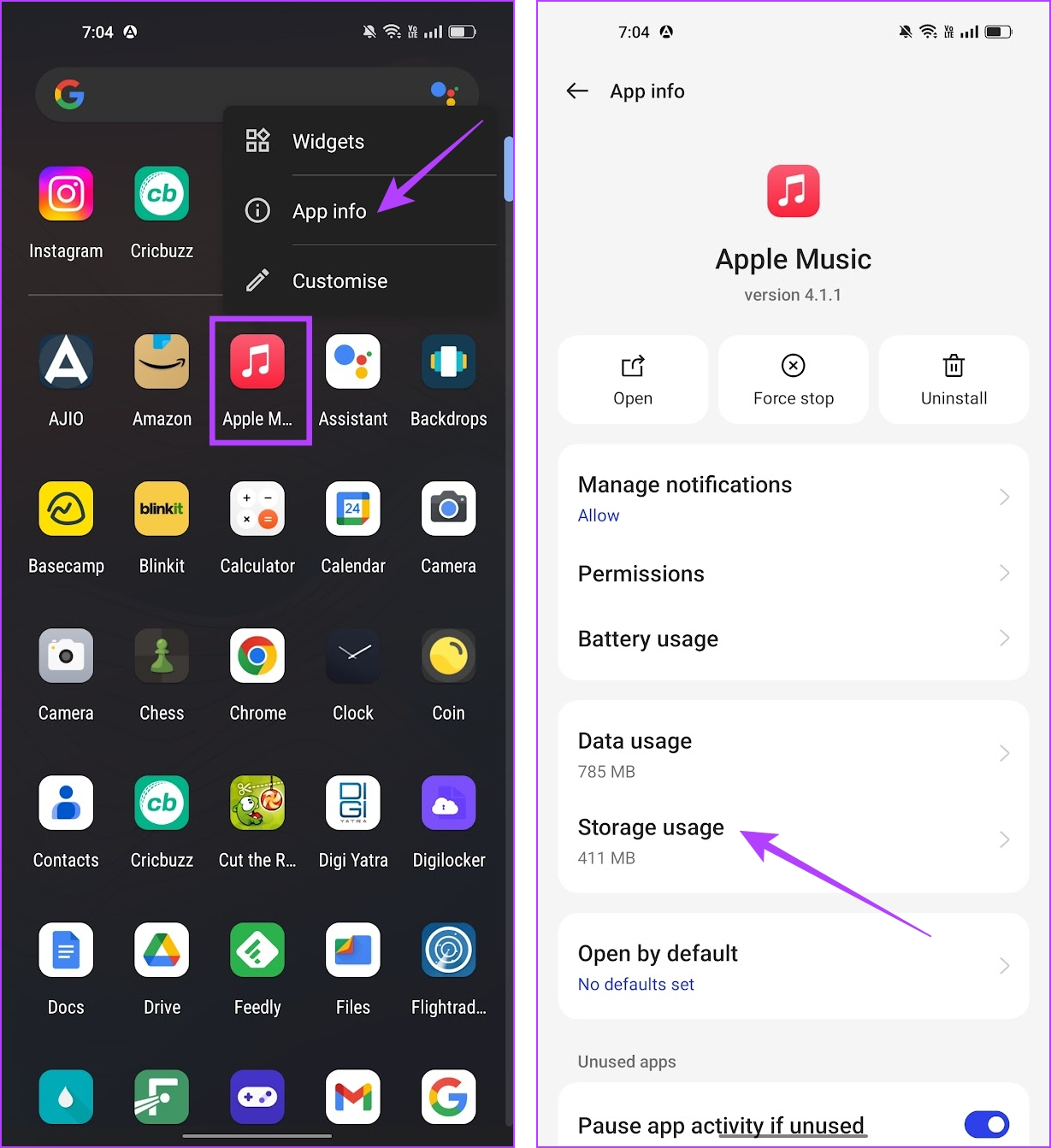
ขั้นตอนที่ 4:ตอนนี้แตะที่ ล้างแคช
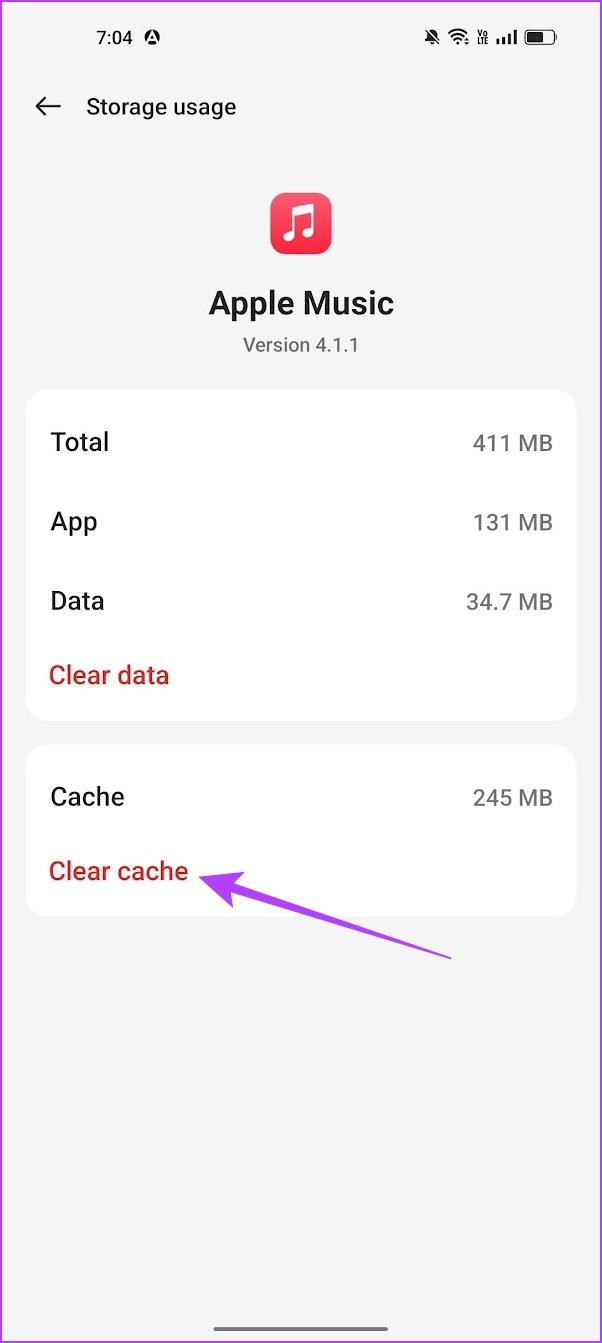
การถอนการติดตั้ง Apple Music จะลบแอพ รวมถึงข้อมูลที่เก็บไว้และไฟล์ขยะทั้งหมด ซึ่งอาจช่วยให้คุณขจัดปัญหาได้ เมื่อคุณติดตั้งแอปอีกครั้ง คุณอาจสามารถดาวน์โหลดเพลงได้โดยไม่มีปัญหาใดๆ
ลบแอพออกจากอุปกรณ์ของคุณ จากนั้นคุณสามารถติดตั้ง Apple Music ได้โดยใช้ลิงก์ด้านล่าง
เราหวังว่าบทความนี้จะช่วยคุณแก้ไขปัญหาการดาวน์โหลดเพลงบน Apple Music ตามที่กล่าวไว้ข้างต้น สาเหตุหลักมาจากปัญหาเกี่ยวกับอินเทอร์เน็ตและพื้นที่เก็บข้อมูล อย่างไรก็ตาม หากคุณสามารถดาวน์โหลดเพลงได้แต่เพลงไม่ปรากฏบน Apple Music โปรดอ่าน: วิธีที่ดีที่สุดในการแก้ไขเพลงที่ดาวน์โหลดไม่แสดงบน Apple Music
การสร้างเรื่องราวใน Facebook สามารถสนุกสนานมาก นี่คือวิธีการที่คุณสามารถสร้างเรื่องราวบนอุปกรณ์ Android และคอมพิวเตอร์ของคุณได้.
เรียนรู้วิธีปิดเสียงวิดีโอที่กวนใจใน Google Chrome และ Mozilla Firefox ด้วยบทแนะนำนี้.
แก้ปัญหาเมื่อ Samsung Galaxy Tab S8 ติดอยู่บนหน้าจอสีดำและไม่เปิดใช้งาน.
บทแนะนำที่แสดงวิธีการสองวิธีในการป้องกันแอพจากการเริ่มต้นใช้งานบนอุปกรณ์ Android ของคุณเป็นการถาวร.
บทแนะนำนี้จะแสดงวิธีการส่งต่อข้อความจากอุปกรณ์ Android โดยใช้แอป Google Messaging.
คุณมี Amazon Fire และต้องการติดตั้ง Google Chrome บนมันหรือไม่? เรียนรู้วิธีติดตั้ง Google Chrome ผ่านไฟล์ APK บนอุปกรณ์ Kindle ของคุณ.
วิธีการเปิดหรือปิดฟีเจอร์การตรวจสอบการสะกดในระบบปฏิบัติการ Android.
สงสัยว่าคุณสามารถใช้ที่ชาร์จจากอุปกรณ์อื่นกับโทรศัพท์หรือแท็บเล็ตของคุณได้หรือไม่? บทความนี้มีคำตอบให้คุณ.
เมื่อซัมซุงเปิดตัวแท็บเล็ตเรือธงใหม่ มีหลายอย่างที่น่าตื่นเต้นเกี่ยวกับ Galaxy Tab S9, S9+ และ S9 Ultra
คุณชอบอ่าน eBook บนแท็บเล็ต Amazon Kindle Fire หรือไม่? เรียนรู้วิธีเพิ่มบันทึกและเน้นข้อความในหนังสือใน Kindle Fire.






